안녕하세요. 새초미입니다.
지난 포스팅에서 아마존 어필리에이트 사이트에 회원가입하는 방법과 payoneer 사이트에 계정 생성 방법까지 모두 마쳤습니다. 그럼 이제 남은 단계를 마저 세팅해 주면, 달러 용돈 벌기 위한 모든 세팅이 끝이 납니다.
1. 지불수단 세팅하는 방법.
먼저 아마존 어필리에이트 사이트에 들어가서 로그인은 해줍니다.
여기에서 이미지에 표시한 데로, 오른쪽 상단 위를 보시면 본인이 생성한 메일 계정이 적혀 있을 거예요.
메일 계정을 눌러주시면, Account Settings이 보이실 겁니다. 그걸 클릭해서 들어가 주세요.

그럼 이렇게 또 영어 한 바닥이 나오는데요. 여기에서 표시드린, Change Payment Method로 들어가 주시면 됩니다. 지불수단을 세팅해주러 가는 거예요.

+) 혹시 중간중간 과정 넘어갈 때, 본인 계정이 맞는지 확인하기 위해서 재로그인이 몇 번 다시 뜨기도 합니다. 귀찮아도 로그인 계속해주면 다음 과정으로 넘어갑니다.
자, 여기서 이제 설정을 해줄 건데요. 첫 번째 Pay me by direct deposit이 바로 다이렉트로 수익금을 받겠다는 것이므로 이걸로 선택해주시면 됩니다. 두 번째는 아마존 기프트 카드로 받겠다는 건데, 이걸로 선택하시면 수익금으로 아마존에서 내가 다른 물건을 살 때, 적립금 형식으로 사용할 수 있는 거라고 해요!
어쨌든 우리는 다이렉트로 받을 거니까, 첫 번째 걸로 선택하고 넘어가 줍니다.
이 단계까지 끝나셨으면, 인터넷 창을 하나 더 여셔서, 페이오니아 사이트를 열어주셔야 해요.
Payoneer 사이트로 들어가셔서 로그인을 하시면 바로 이 화면이 나오실 거예요.
여기에서 이미지에 표시한 순서대로 수취계정으로 들어가 주세요.
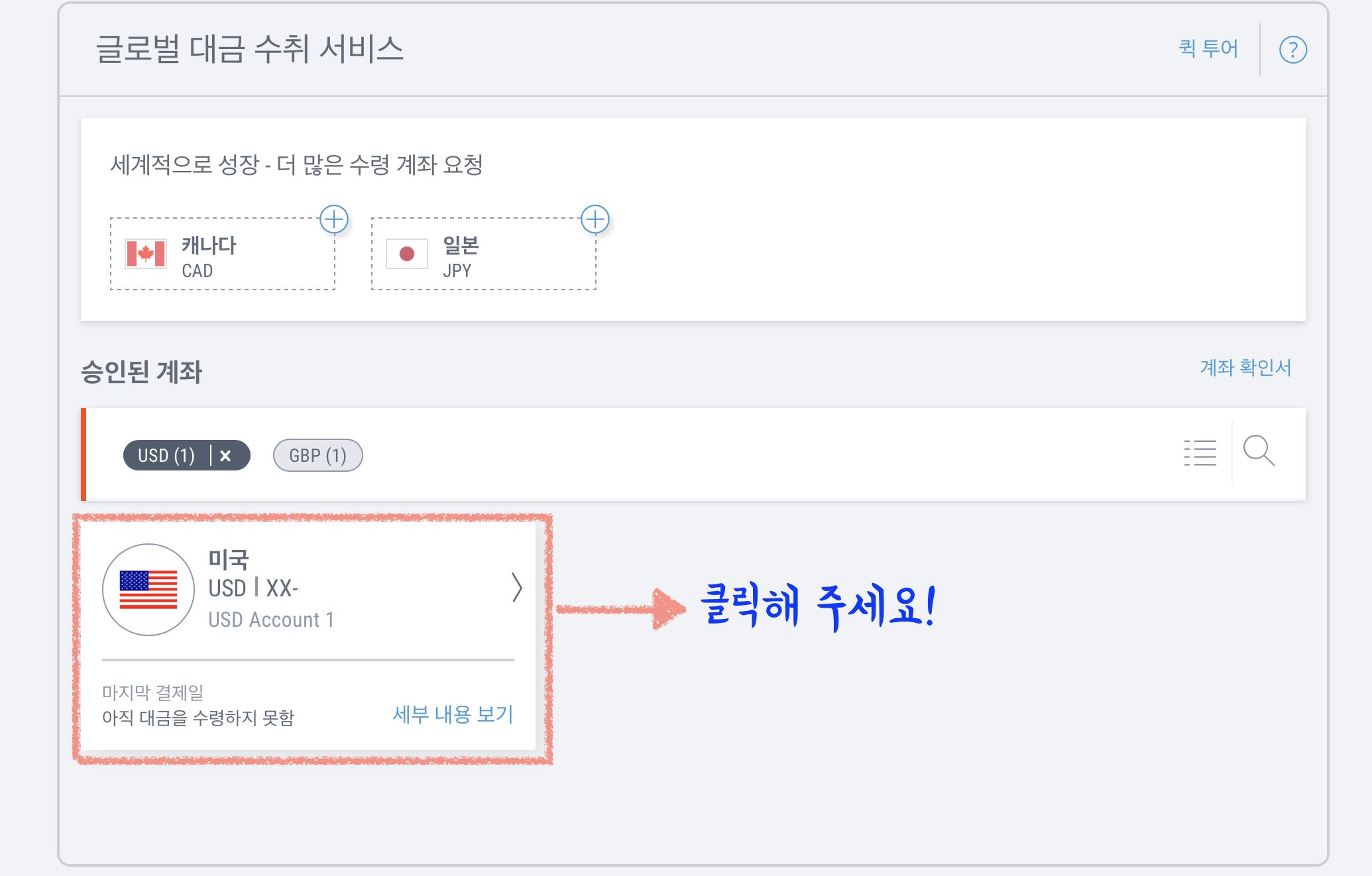
그럼 이렇게 본인 고유의 미국에서의 대금을 받을 수 있는 계좌가 생성되어 있을 텐데요. 요걸 클릭해줍니다.

여기는 완전히 개인정보에 관한 거라 오픈을 할 수 없어서 최대한 그래도 조금씩 남겨둔 채로 캡처본을 올리는데요.
여기에 쓰여진 대로 아마존 어필리에이트 사이트 해당란에 복붙을 해주시면 됩니다. 옆에 문서가 두 개로 겹쳐져 있는 아이콘이 보이시죠? 저걸 누르면 자동적으로 복사가 되는 거예요.

이해하기 쉽게, 이렇게 보시고 복붙 하시면 됩니다. 그대로 옆에 내용을 보고 해당되는 곳에 복붙 하기시만 하면 돼요!
어렵거나 난해한 건 하나도 없습니다.

제대로 작성이 잘 되어 넘어갔다면, 위에 저렇게 successfully가 뜰 거예요! 저랑 같이 저 문구가 뜨셨다면 이제 페이오니아에서는 완전히 나오셔도 됩니다.
이렇게 대금 지불 방법에 대한 세팅이 모두 끝이 났어요!
그럼, 이제 Tax(세금)에 관한 세팅을 하러 가볼까요?
2. Tax(세금) 세팅하는 방법.

다시 아까 아마존 어필리에이트 메인 페이지에서 오른쪽 상단 메일 계정 클릭 후, Acoount Settings > View/Provide Tax Information으로 들어 가 주세요.

그러면 간단한 인터뷰가 나오는데요.
이건 그냥 어차피 우리는 미국 내국인이 아닌 외국인 자격으로 하는 거니까, 크게 어려울 건 없습니다. 기업이 아닌 저처럼 개인으로 가입하시는 거라면 제가 선택한 대로 선택해주시면 됩니다.
Tax Identity Information에서 본인 집 영문 주소가 맞는지 확인 한 번 해주시고요.

이 부분은 TIN번호를 가지고 있냐고 물어보는 건데, 처음에 기본 세팅은 I have a Non-US TIN으로 되어있을 거예요. 우리는 TIN번호가 뭔지도 모르고, 해당이 없는 나라이기 때문에, I have a Non-US TIN으로 선택되어있는 부분을 다시 한번 눌러서 선택 해제를 하면 제가 선택한 답변을 선택할 수 있게 활성화가 됩니다.

그리고 나머지는 이렇게 세팅해주시고, 아래 본인의 풀 네임을 적어주시면 됩니다.
다 작성하고 넘어가면,
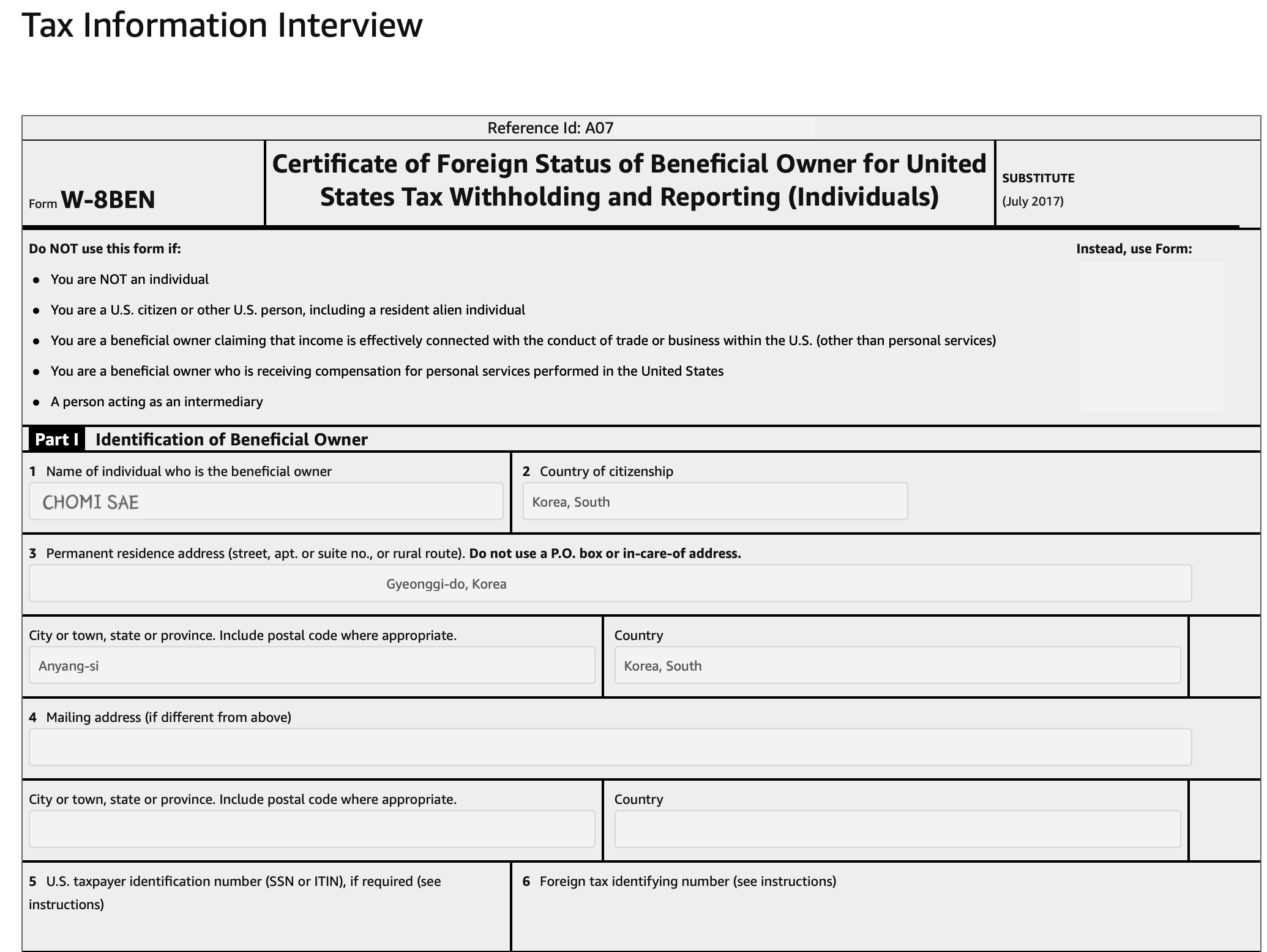

내가 작성한 내용이 이렇게 한 바닥으로 정리가 돼서 나옵니다. 한국 주소, 본인 영문 이름 등이 제대로 들어갔는지 확인하고 Submit Form을 눌러줍니다.

이렇게 나온다면 모두 정상적으로 제대로 세팅이 된 거예요!
여기까지 오느라 수고 많으셨습니다!! 드디어 우리는 이제 세팅을 다 끝냈어요!
다음 포스팅은 마지막 포스팅으로, 어떻게 아마존에 있는 상품 링크를 본인 블로그에 연결시키는지 설명하도록 할게요!
'알아두면 좋은 tip' 카테고리의 다른 글
| 어도비 플랜변경 tip) 일반 모든앱 플랜에서 교육용 플랜으로 변경하는 방법! 위약금 수수료 없음!! (ft.국내 채팅상담 후기!) (1) | 2020.11.12 |
|---|---|
| 아마존 어필리에이트 링크 활용 하는 방법. (2) | 2020.10.19 |
| 페이오니아(Payoneer) 가입 방법! (ft.아마존 어필리에이트 대금 지급 방법) (0) | 2020.10.16 |
| 아마존 어필리에이트 가입 하는 방법!(ft. 달러용돈을 벌어볼까요?) (2) | 2020.10.15 |
| 직구 tip) 알리익스프레스-AliExpress Standard Shipping 배송조회하는 법!(ft.Global cainiao/ 에이씨티앤코아물류 / 관세청유니패스) (4) | 2020.10.12 |






댓글